ডেটা শেয়ারিং এবং বিশ্লেষণের জন্য মাইক্রোসফট এক্সেস ২০১৯ ভার্সনসহ সকল ভার্সনেই ডেটা এক্সপোর্ট করার সুবিধা রয়েছে। এক্সেস ডেটাবেজ থেকে ডেটা এক্সপোর্ট করার সময় ডেটা CSV, এক্সেল, টেক্সট ফাইল, পিডিএফ, HTML এবং আরও অনেক ফরমেটে এক্সপোর্ট করা যায়।
এই টিউটোরিয়ালে এক্সেস ডেটাবেজ থেকে বিভিন্ন ফরমেটে ডেটা এক্সপোর্ট করার প্রক্রিয়াগুলো চিত্রসহ সহজভাবে বর্ণনা করা হয়েছে।
এক্সেল ফরমেটে ডেটা এক্সপোর্ট
এক্সেল ফরমেটে ডেটা এক্সপোর্ট করার মাধ্যমে ডেটাকে আরও বিশ্লেষণ করা যায়। নিম্নে এক্সেস ডেটা এক্সেল ফরমেটে এক্সপোর্ট করার পদ্ধতি বর্ণিত হলো।
ধরুন, এক্ষেত্রে ডেটাবেজের StudentPayment টেবিলটি এক্সেল ডেটা হিসেবে এক্সপোর্ট করতে চাই।
- মাইক্রোসফট এক্সেস চালু করুন এবং প্রয়োজনীয় ডেটাবেজটি ওপেন করুন।
- যে টেবিল বা কুয়েরিটি এক্সপোর্ট করতে চান তা নির্বাচন করুন (এক্ষেত্রে StudentPayment টেবিলটি সিলেক্ট করা হয়েছে)।
- External Data ট্যাব থেকে Export গ্রুপ বা প্যানেল হতে Excel নির্বাচন করুন।
- Export – Excel Spreadsheet উইন্ডোতে Browse বাটন ক্লিক করে এক্সপোর্ট ফাইলের অবস্থান এবং ফাইলের নাম নির্ধারণ করুন।
- যদি টেবিলের নির্ধারিত ফরমেট এবং লেআউট ঠিক রাখতে চান তবে Export data with formatting and layout অপশন নির্বাচন করুন।
- OK বাটনে ক্লিক করুন এবং প্রক্রিয়া সম্পূর্ণ হওয়ার জন্য অপেক্ষা করুন।
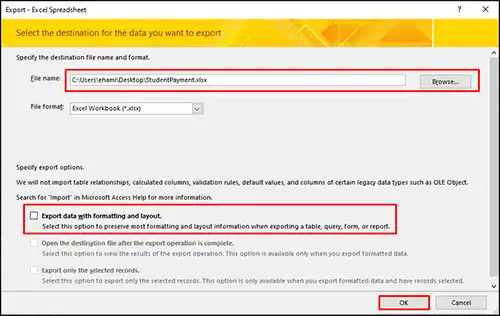
CSV ফরমেটে ডেটা এক্সপোর্ট
এই CSV ফাইল ফরমেটটি ডেটা এক্সপোর্ট করার একটি বহুল ব্যবহৃত কার্যকরী ফরমেট। এটি সহজেই বিভিন্ন অ্যাপ্লিকেশনে ইমপোর্ট করা যায়।
ধরুন, এক্ষেত্রে ডেটাবেজের Trade টেবিলটি CSV ফরমেটে এক্সপোর্ট করতে চাই।
- মাইক্রোসফট এক্সেস চালু করুন এবং প্রয়োজনীয় ডেটাবেজটি ওপেন করুন।
- যে টেবিল বা কুয়েরিটি এক্সপোর্ট করতে চান তা নির্বাচন করুন (এক্ষেত্রে Trade টেবিলটি সিলেক্ট করা হয়েছে)।
- External Data ট্যাব থেকে Export গ্রুপ বা প্যানেল হতে Text File নির্বাচন করুন।
- Export – Text File উইন্ডোতে ফাইলের অবস্থান এবং নাম নির্বাচন করুন। (এক্ষেত্রে অবশ্যই ফাইলের এক্সটেইশন .csv থাকতে হবে।)
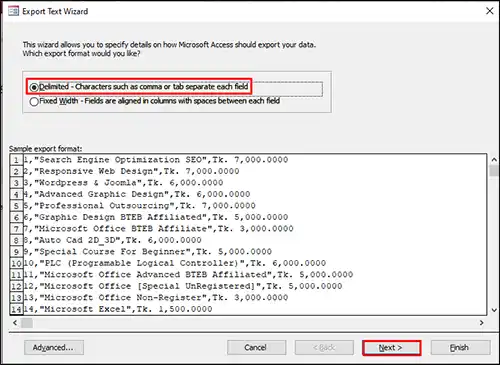
- পরবর্তী ধাপে, Delimited ফরমেট নির্বাচন করুন এবং Comma (,) সেপারেটর নির্ধারণ করুন।
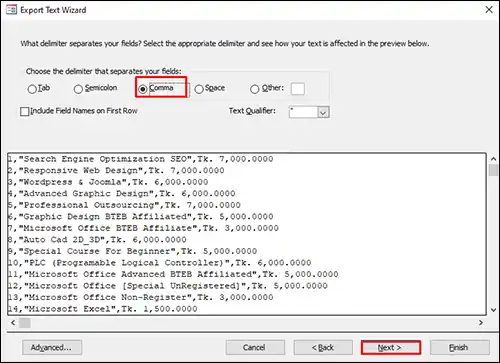
- সবকিছু নিশ্চিত হলে Finish বাটনে ক্লিক করুন।
- কোন বার্তা এলে Close বাটন ক্লিক করুন।
পিডিএফ ফরমেটে ডেটা এক্সপোর্ট
ডেটাকে প্রিন্ট-রেডি বা শেয়ারেবল ফরমেটে এক্সপোর্ট করতে পিডিএফ ফরমেট ব্যবহার করা হয়।
- প্রয়োজনীয় টেবিল/কুয়েরি/রিপোর্ট নির্বাচন করুন (এক্ষেত্রে Trade টেবিলটি পিডিএফ ফরমেটে এক্সপোর্ট করার জন্য নির্বাচন করা হয়েছে)।
- External Data ট্যাব থেকে Export গ্রুপ বা প্যানেল হতে PDF or XPS নির্বাচন করুন।
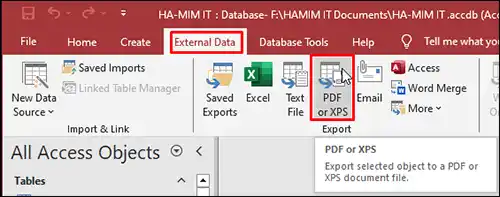
- Publish as PDF or XPS উইন্ডোতে এক্সপোর্ট ফাইলের নাম, গন্তব্য (যেখানে ফাইলটি সংরক্ষণ করবেন) এবং ফরমেট নির্ধারণ করুন।
- এবারে Publish বাটনে ক্লিক করুন।
- অবশেষে কোন বার্তা এলে Close বাটন ক্লিক করুন।
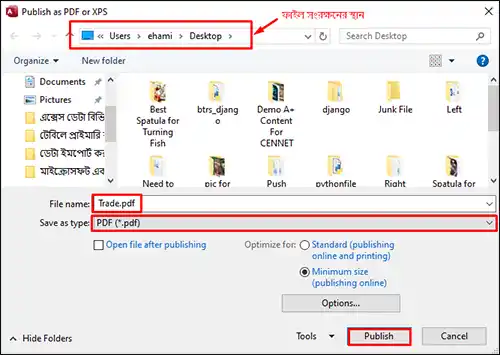
টেক্সট ফরমেটে ডেটা এক্সপোর্ট
এক্সেস ডেটা TXT ফরমেটে এক্সপোর্ট করে বিভিন্ন প্রক্রিয়ার জন্য ব্যবহার করা যায়। এক্ষেত্রে Trade টেবিলটি TXT ফরমেটে এক্সপোর্ট করে দেখানো হয়েছে।
- Trade টেবিলটি নির্বাচন করুন।
- External Data ট্যাব থেকে Export গ্রুপ বা প্যানেল হতে Text File নির্বাচন করুন।
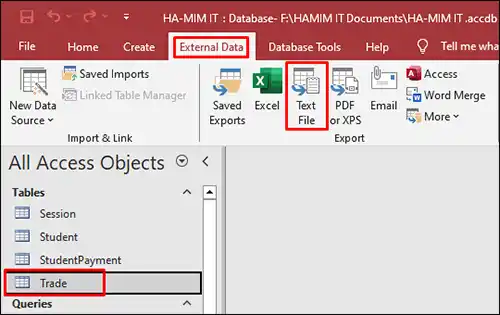
- Export – Text File ডায়ালগ বক্সে ফাইলের নাম, গন্তব্য (প্রয়োজনে Export data with formatting and layout সিলেক্ট করতে পারেন) নির্ধারন করে Ok ক্লিক করুন।
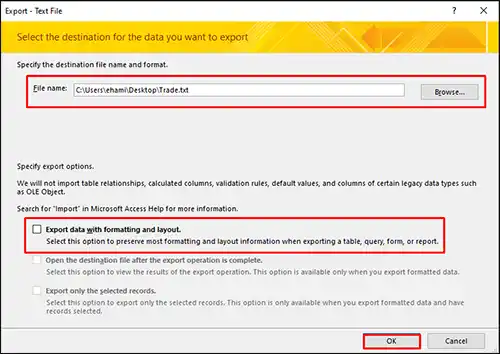
- এবারে ওপরে উল্লেখিত CSV ফরমেটের পদ্ধতি অনুসরণ করে Next ক্লিক করে পুনরায় Next ক্লিক করুন।
- অবশেষে Finish এ ক্লিক করুন।
- কোন বার্তা এলে Close ক্লিক করুন।
HTML ফরমেটে ডেটা এক্সপোর্ট
ডেটাকে ওয়েব ভিত্তিক ফরমেটে শেয়ার করার জন্য HTML ফরমেট অত্যন্ত কার্যকর।
- Trade টেবিলটি নির্বাচন করুন।
- External Data ট্যাব এর Export গ্রুপ বা প্যানেল হতে HTML Document নির্বাচন করুন।
- এবারে ফাইলটির নাম, গন্তব্য নির্ধারণ করুন।
- প্রয়োজনে HTML এর লেআউট এবং ফরমেট নির্ধারণ করতে পারেন।
- OK এ ক্লিক করুন।
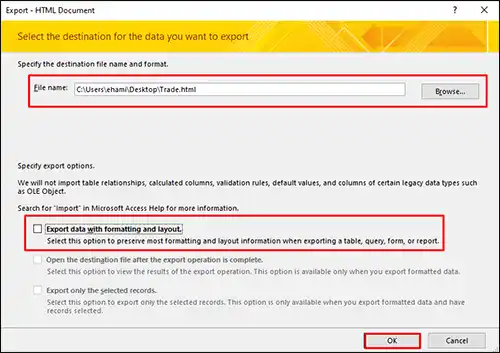
- কোন বার্তা এলে Close ক্লিক করুন।
উপসংহার
মাইক্রোসফট এক্সেস থেকে ডেটা এক্সপোর্ট করার মাধ্যমে ডেটাবেজকে বিভিন্ন ফরমেটে ভাগ করতে এবং অন্য অ্যাপ্লিকেশনের সাথে ব্যবহার করা যায়।
এক্সেল, CSV, পিডিএফ, টেক্সট, এবং HTML সহ বিভিন্ন ফরমেটে ডেটা এক্সপোর্ট করার পদ্ধতি এই গাইডে বিস্তারিতভাবে দেখানো হয়েছে। সঠিক ফরমেট নির্বাচন করে ডেটা বিশ্লেষণ এবং ব্যবস্থাপনা আরও সহজ করতে পারেন।
Microsoft Access 2016 ভার্সনের টিউটোরিয়ালসমূহ পেতে এখানে ক্লিক করুন।
টিউটোরিয়ালটি প্রয়োজনীয় হলে বন্ধু ও পরিচিত মহলে শেয়ার করুন। আপনার একটি শেয়ার আমাদের লেখার মান উন্নয়নে উৎসাহিত করবে।
কোন ভুল বা অসামঞ্জস্য পেলে অনুগ্রহ করে কমেন্ট করুন। অথবা ০১৯২৫ ১৬৫৩৭৩ নাম্বারে সরাসরি যোগাযোগ করতে পারেন।